Trang chủ » Thủ thuật Facebook
[SocialNet]Meta thử nghiệm nút chuyển đổi nhanh tài khoản Facebook và Instagram
Meta đang thử nghiệm một cách mới để thêm và chuyển đổi giữa các tài khoản của bạn trên Instagram và Facebook bằng cách tích hợp Account Center (Trung tâm Tài khoản) của họ vào trong các ứng dụng trên. Tính năng này sẽ khiến mọi thứ dễ dàng hơn với những người thường xuyên phải chuyển đổi giữa nhiều tài khoản trên hai ứng dụng hoặc những người có nhiều tài khoản Instagram cho các mục đích khác nhau.
Nút đổi tài khoản mới cho Facebook và Instagram sẽ hiển thị cho bạn tất cả tài khoản và trang cá nhân mà bạn thêm vào Account Center. Trong khi Instagram cho phép bạn chuyển đổi giữa nhiều trang cá nhân khác nhau trong nhiều năm thì hệ thống mới bổ sung thêm tài khoản Facebook vào danh sách, giúp bạn dễ dàng "nhảy" sang Facebook khi cần làm điều gì đó.
Ngoài ra, nó cũng hiển thị cho bạn một số chi tiết về thông báo cho mỗi tài khoản. Nếu bạn đang sử dụng tài khoản cá nhân, nút đổi tài khoản sẽ hiển thị khi có bình luận hoặc thông báo khác cần check trên các tài khoản khác.
Theo Meta, nút đổi tài khoản mới sẽ được thử nghiệm trên toàn cầu cho người dùng iPhone, Android và thậm chí cả phiên bản web của Instagram. Emil Vazquez, phát ngôn viên của Meta, cho biết rằng công ty sẽ không tiết lộ chính xác số lượng người được tham gia thử nghiệm nhưng sẽ tiếp tục mở rộng chương trình trong những tháng sắp tới.
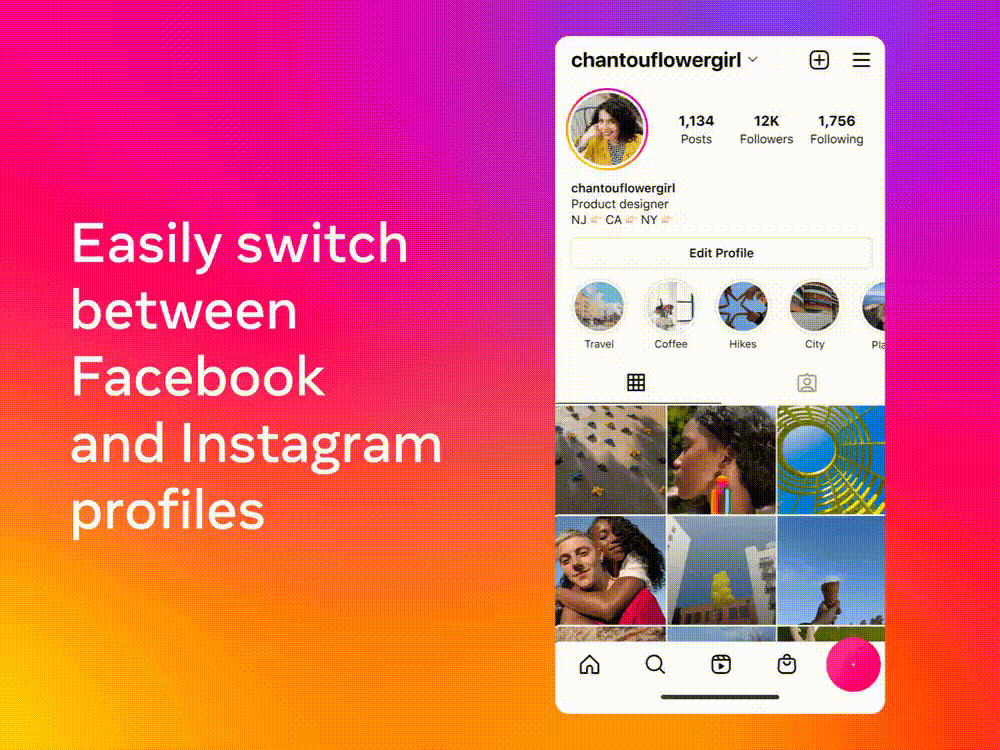
Trên iOS và Android, Meta cho biết họ cũng đang thử nghiệm luồng tạo tài khoản và trang cá nhân mới. Điều này sẽ giúp mọi người dễ dàng hơn trong việc thiết lập tài khoản và trang cá nhân mới và để bắt đầu dùng Instagram khi đã có Facebook (hoặc ngược lại).
Meta cũng đang nghiên cứu việc đan xen các tài khoản của họ vào nhau trong một thời gian dài, phục vụ cho phần cứng VR, và thậm chí còn thử tạo ra một tài khoản Meta tổng hợp cho bạn gắn trang cá nhân Facebook và Instagram vào.
Những thử nghiệm này không hẳn là sẽ mang lại cùng một hệ thống cho các sản phẩm phổ biến hơn như Facebook và Instagram nhưng nó có cùng triết lý và có thể đưa tất cả tài khoản và trang cá nhân Meta của bạn về cùng một mối.
- Google và Meta ‘nắm tay nhau’ nhận ‘trát phạt’ ở Hàn Quốc
- Facebook ra mắt Community Chats, hoạt động tương tự Discord
- Facebook giải tán nhóm giám sát đạo đức nội bộ
- Ứng dụng Facebook Gaming cho iOS và Android sẽ bị khai tử từ ngày 28/10
Cách khôi phục tin nhắn đã bị xoá trên Facebook
Cách 1: Khôi phục tin nhắn đã xóa trên Facebook
Với cách này bạn sẽ lấy lại được tin nhắn đá xóa trên Facebook. Lưu ý, với những tin nhắn bạn xóa bằng cách nhấn "X" ở bên cạnh tin nhắn đó thì có thể khôi phục lại được. Còn những tin nhắn mà bạn đã Delete hoàn toàn thì không thể lấy lại được. Vì thế nếu bạn xóa tin nhắn thì thay vì Delete toàn bộ thì các bạn hãy xóa bằng cách tích vào dấu "X".Bước 1:
Tại giao diện chính tài khoản cá nhân Facebook, bạn nhấn vào biểu tượng tin nhắn bên trên.
Bước 2:
Chúng ta sẽ nhấn vào mục Xem tất cả ở bên dưới.
Bước 3:
Xuất hiện giao diện hộp thoại tin nhắn. Tại đây, chúng ta sẽ nhấn vào mục Khác tại menu bên trái của giao diện. Ngay sau đó xuất hiện 3 tùy chọn, nhấn vào Đã lưu trữ.
Bước 4:
Để lấy lại, chúng ta di chuột vào tin nhắn đó, và nhấn vào mũi tên Bỏ lưu trữ. Tin nhắn sẽ quay lại hộp thoại.
Bước 1:
Cũng tại giao diện tin nhắn, chọn tin nhắn cần xóa. Nhấn vào biểu tượng bánh răng cưa Hành động.
Bước 2:
Xuất hiện bảng tùy chọn. Chúng ta sẽ tìm và nhấn vào mục Xóa cuộc trò chuyện.
Bước 3:
Nếu muốn lựa chọn xóa tin nhắn nào đó trong cuộc hội thoại, bạn nhấn Xóa tin nhắn và tích vào ô tin nhắn muốn xóa.
Cách 2: Tải file tin nhắn đã xóa trên Facebook
Với cách này, chúng ta sẽ lấy lại nhiều thông tin đã bị xóa trên Facebok gồm bài đăng, hình ảnh, tin nhắn,...Bước 1:
Đăng nhập vào tài khoản Facebook cá nhân. Nhấn vào mũi tên bên trên và chọn Cài đặt.
Bước 2:
Trong mục Chung, bạn kéo xuống dưới và nhấn vào phần Tải xuống bản sao dữ liệu.
Bước 3:
Ngay sau đó, bạn sẽ được đưa đến giao diện Tải xuống thông tin của bạn. Nhấn chọn Bắt đầu sao lưu.
Bước 4:
Vì lý do bảo mật, nên Facebook sẽ yêu cầu bạn nhập mật khẩu. Sau đó, nhấn vào Gửi.

Bước 5:
Facebook sẽ gửi thông báo cho bạn. Nhấn OK. Cuối cùng bạn đăng nhập vào mail đăng ký Facebook và làm theo hướng dẫn để tải được bản sao lưu dữ liệu Facebook về máy tính là xong. File tải về sẽ ở đuôi .zip.
Chúc các bạn thực hiện thành công!
Cách xoá tag ảnh và status trên Facebook
Cách xoá tag ảnh
Tại giao diện trang cá nhân, bạn tìm bức ảnh muốn bỏ tag rồi click vào dấu xổ xuống, chọn Remove tagCách xoá tag status
Chúc các bạn thực hiện thành công!
Facebook có thể nhận ra bạn mà không cần nhìn mặt
5 lưu ý để không bị khóa tài khoản Facebook
1. Kiểm soát hoạt động trên Facebook
2. Đừng kết bạn lung tung
3. Không đăng thông tin câu Like, nhảm nhí
Hình 2: Đăng tải thông tin gây khó chịu cho bạn bè Facebook sẽ khiến tài khoản của bạn bị khóa.
4. Hạn chế đăng nhập tài khoản ở nhiều thiết bị, nhiều vị trí
5. Khai báo địa chỉ email thật, tên thật
(Người gửi bài: ntkhanh)
Chặn lời mời chơi game trên Facebook
Chặn một ai đó trên Facebook
Chặn lời mời chơi game
Dấu hiệu tài khoản Facebook của bạn bị hack
Đầu tiên, hãy đăng nhập vào tài khoản Facebook của bạn và click vào biểu tượng bánh xe ở góc bên phải. Khi menu hiện ra, vào phần Settings.
Click vào Security và cuộn xuống, click vào nút “Edit” bên phần Active Sessions.
Sau đó, cuộn lên trên và báo cáo vấn đề. Thay đổi mật khẩu ngay để tình huống này không bao giờ xảy ra nữa.
(Người gửi bài: ntkhanh)
9 thủ thuật để giữ bí mật cho bản thân trên Facebook
1. Tùy chỉnh nhóm đối tượng hiển thị cho từng bài đăng
2. Chặn các đối tượng không mong muốn trên Facebook
3. Loại bỏ tên tài khoản của bạn khỏi các kết quả tìm kiếm của các cỗ máy tìm kiếm
4. Tránh bị tag vào các bức ảnh / video không phù hợp
5. Kích hoạt HTTPS
6. Chuyển các thông tin liên lạc về chế độ riêng tư
7. Thoát khỏi những bài đăng lên Timeline phiền toái
8. Thông tin khả dụng với các ứng dụng
9. Tính năng Instant Personalization
Facebook tiếp tục “đè” fanpage, gia tăng tương tác thực của người dùng
(Người gửi bài: ntkhanh)







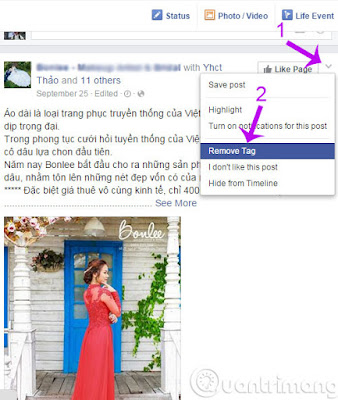
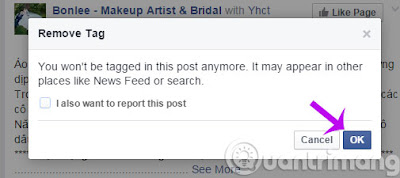





.jpg)


.jpg)




.jpg)











.jpeg)







.png)
.jpg)
.png)




